发布时间:2018-12-05 17: 22: 09
QR 码是二维条码的一种,QR来自英文 “Quick Response” 的缩写,通常QR 码由一些点(也称为"像素")组成,这些点按照正方形图样排列并以对比色为背景显示。QR 码以其读取速度快而闻名,并且可以存储网站地址、电话号码和消息之类的信息。
CorelDRAW 允许用户插入包含嵌入式信息(比如 Web 地址、电子邮件地址、电话号码、短信、地理位置或纯文本)的 QR 码。在插入 QR 码之后,可对其进行编辑和验证。有关详细信息,请参阅如何在CDR中编辑二维码和如何在CDR中验证二维码。
QR 码示例:
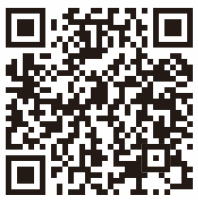
如何插入QR 码(二维码)?
1、单击菜单栏【对象>插入QR 码】即可,下图所示为默认工作区。
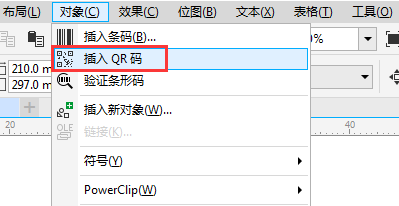
2、在“对象属性”泊坞窗中的 QR 码类型列表框中选择以下选项之一:
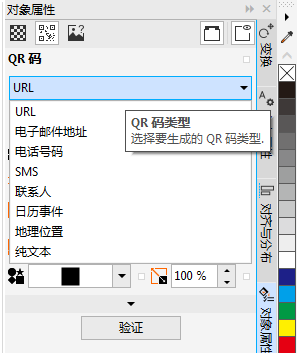
• URL - 可用于指定网站的 URL
• 电子邮件地址 - 如果您希望 QR 码生成空白电子邮件,该选项可用于指定电子邮件地址
• 电话号码 - 可用于为 QR 码指定电话号码。根据您使用的 QR 阅读器,经过您的许可后,扫描代码可在智能手机上开始拨打电话号码
• SMS - 可用于通过键入电话号码和短信文本来包含短信 (SMS)。经过您的许可后,QR 阅读器可以开始向指定电话号码发送短信
• 联系人 - 可用于以 vCard 或 meCard 格式指定联系人信息。从联系卡类型列表框中,选择 vCard 或 meCard,然后在相应的框中键入联系人信息。经过您的许可后,此联系人信息可以自动添加到您手机的通讯录中
• 日历事件 - 可用于通过指定活动的名称、位置、开始日期/时间和结束日期/时间,来安排一项活动。经过您的许可后,活动可以添加到您的日历中
• 地理位置 - 可用于通过指定纬度和经度值来显示某个地理位置
• 纯文本 - 可包含纯本文(无格式本文)
提示:要插入、编辑和验证 QR 码,您必须登录帐户并且连接到互联网。
关于CorelDRAW的更多内容可参考CorelDRAW官方网站。
展开阅读全文
︾